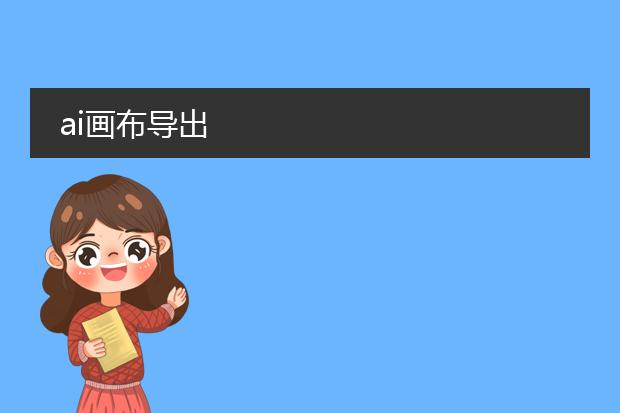2024-12-10 18:56:28

《ai画册导出
pdf的方法》
使用ai(adobe illustrator)制作画册后,导出为pdf十分便捷。首先,完成画册的设计创作后,点击“文件”菜单。在下拉菜单中找到“存储为”或“导出”选项。如果选择“存储为”,在格式列表里选择pdf格式,然后会弹出pdf选项设置窗口。在这里,可以对pdf的兼容性、压缩质量、页面范围等进行设置。例如,若画册需要在多种设备查看,可选择较高的兼容性。
如果使用“导出”选项,同样选择pdf格式,也会有相应的参数调整界面。调整好相关设置后,点击“保存”按钮,ai就会按照设定将画册导出为pdf文件,方便打印、分享或在线查看。
ai如何导出画册

《ai导出画册的方法》
ai(adobe illustrator)在画册制作完成后,导出是关键一步。首先,点击“文件”菜单中的“导出”选项。在弹出的对话框中,可以选择多种格式用于画册导出。如果想要保留高画质且便于印刷,通常选择pdf格式。在pdf选项设置里,可以调整诸如页面范围、图像压缩质量等参数。若画册是用于网络展示,jpeg格式是不错的选择,能够根据需求设置图像分辨率。另外,还可导出为eps格式,这在与其他软件交互使用画册内容时很有用。注意在导出过程中,要确保色彩模式正确,比如cmyk模式适用于印刷,rgb则多用于屏幕显示,如此才能使导出的画册符合预期用途。
ai画册怎么保存

《ai画册保存指南》
ai画册包含着独特的创意和艺术成果,保存至关重要。
首先,在大多数ai绘图工具中,通常有直接的保存按钮。可以选择常见的图像格式,如jpeg或png来保存画册页面。jpeg适合色彩丰富的画册且文件较小,便于分享;png则能更好地保存图像的透明度等细节。
有些ai画册创作软件还支持保存为项目文件格式。这一格式可以保留画册的编辑信息,方便后续修改调整。若想保存画册的高清版本,要确保在保存设置中选择较高的分辨率。同时,也可以将画册保存到云盘,这样既能防止本地设备损坏导致的数据丢失,又能方便在不同设备上随时查看和继续编辑。
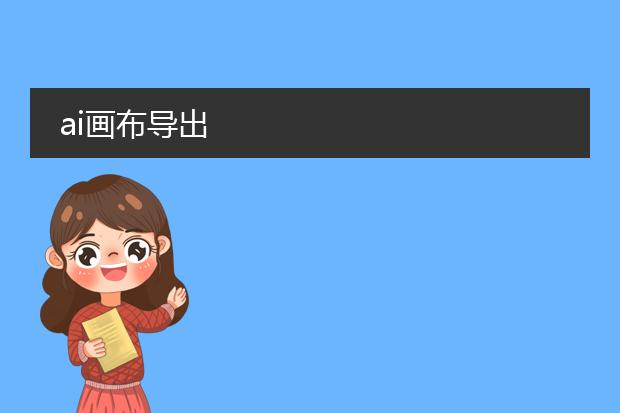
《
ai画布导出全知道》
在ai(adobe illustrator)中,画布导出是一个重要环节。首先,要明确导出的目的,是用于印刷、网页展示还是其他用途。
如果是印刷,需确保导出的分辨率较高,一般300dpi为宜。在导出设置中,选择合适的文件格式,如pdf(便携式文档格式),它能很好地保留矢量图形的清晰度和色彩准确性。对于网页使用,可以导出为jpeg或者png。jpeg适合色彩丰富的图像,文件大小相对较小;png则支持透明背景,适用于一些需要特殊背景效果的元素。
操作时,通过“文件 - 导出”菜单进入导出界面,根据需求调整各项参数,如色彩模式、图像质量等。合理的画布导出能让ai创作的作品在不同的媒介上完美呈现。